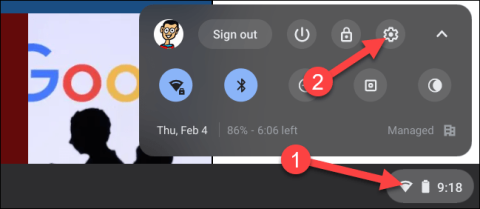Az Android és a Chrome OS eszközök egymáshoz való közelítése, valamint a Chrome OS felhasználóbarátabb platformmá tétele a vállalat szoftverfejlesztési stratégiájának egyik legfontosabb terve. A Google ma. A rendkívül hasznos Phone Hub funkció elindítása a legvilágosabb bizonyíték.
Mi az a Phone Hub?
A Phone Hub segítségével a felhasználók összekapcsolhatják Android-eszközeiket a Chrome OS- szel , szinkronizálhatják az értesítéseket, megtekinthetik a legutóbbi lapokat, és megtekinthetik az Android telefonok üzeneteit a Chromebookokon.
A Google egy ideje fejleszti a Phone Hubot Chrome OS-hez, de nemrégiben hivatalosan is elindította a Chrome OS 89 rendszeren. A Phone Hub alapvetően a Microsoft " Your Phone " alkalmazásához hasonlóan működik Windows 10 rendszeren. Ebben a cikkben megtudjuk, hogyan kell használni a Phone Kerékagy.
Csatlakoztassa a Chrome OS-t az Androidhoz a Phone Hub segítségével
Az új Phone Hub funkció használatához kövesse az alábbi lépéseket:
1. lépés: Csatlakoztassa Android telefonját Chromebookjához úgy, hogy a Chromebook képernyőjének jobb alsó sarkában lévő órára kattint, majd a fogaskerék ikonra kattintva nyissa meg a Beállítások menüt .

Nyissa meg a Beállítások menüt
2. lépés: A megjelenő Beállítások menüben kattintson a " Csatlakoztatott eszközök " fülre.

3. lépés: Itt látni fogja az „ Android telefon ” részt. Kattintson a " Beállítás " gombra a testreszabási folyamat megkezdéséhez.

4. lépés: Megnyílik egy új ablak egy legördülő menüvel, amely felsorolja a Google-fiókjához kapcsolt aktív Android-eszközöket. Válassza ki a használni kívánt eszközt, majd kattintson az „ Elfogadás és folytatás ” gombra.

5. lépés: Írja be Google- fiókja jelszavát , és kattintson a „ Kész ” gombra.

6. lépés : Ha helyesen lett hitelesítve, a két eszköz csatlakozik egymáshoz. Kattintson a „ Kész ” gombra, hogy visszatérjen a Chromebook Beállítások menüjébe.

7. lépés: A telefon neve most megjelenik a „ Csatlakoztatott eszközök ” részben. Kattintson rá a folytatáshoz.

Az alábbiakban a csatlakoztatott Android-eszközhöz kapcsolódó összes beállítás található. Először győződjön meg arról, hogy a „ Phone Hub ” engedélyezve van.

A „ Phone Hub ” részben két kapcsoló található a további szolgáltatásoknak megfelelően. Kapcsolja be a használni kívánt opciókat.
- Értesítések : A csatlakoztatott Android-eszköz „csevegőalkalmazásaiból” érkező értesítések szinkronizálva lesznek, és megjelennek a Chromebookon.
- Legutóbbi Chrome-lapok : Ha Android-eszközén használja a Chrome-ot, a közelmúltban megnyitott lapok megjelennek a Hubban.

A fenti lépések végrehajtása után egy telefon ikon jelenik meg Chromebookja Polc területén. Kattintson rá a Phone Hub megnyitásához.

Ismerkedjünk meg a Phone Hub felületével.
A tetejétől kezdve láthatja Android-eszköze nevét, jelerősségét és az akkumulátor töltöttségi szintjét. A fogaskerék ikon közvetlenül a korábban megnézett beállításokhoz viszi.

A középső részen van néhány gomb, amelyek támogatják a csatlakoztatott Android-eszköz vezérlését.
- Hotspot engedélyezése : Ha telefonja támogatja ezt a funkciót, és Chromebookján engedélyezte az azonnali internetmegosztást, számítógépe csatlakozni fog telefonja internetéhez.
- Telefon elnémítása (néma mód: némítsa el a csengőhangot és az értesítési hangokat Android-eszközén.
- Telefon helyének meghatározása : Hangosan csengeti a telefont, így könnyen megállapíthatja, hol van az eszköz.

Az alsó területen látható a két legutóbbi lap, amelyet Android-eszköze Google Chrome böngészőjében keresett fel. Csak kattintson rá, hogy megnyissa őket Chromebookján .

Tehát ha Android-eszköze és Chromebookja van, a Phone Hubnak köszönhetően a köztük lévő csatlakozás nagyon egyszerűvé vált. Összpontosíthat a számítógépen végzett munkára, és továbbra sem hagyja figyelmen kívül azt, ami fontos a telefonján.